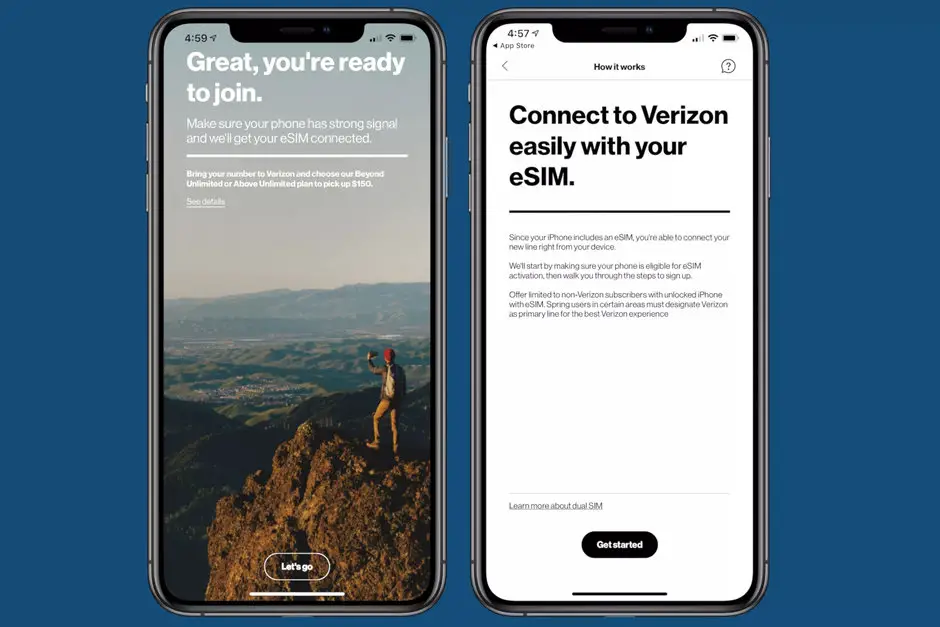
Хотите перенести текущий номер на eSIM на iPhone, чтобы освободить место на nano-SIM? Вы можете активировать телефонную связь, используя только eSIM, что, как мы знаем, важно для путешественников. Хорошей новостью является то, что вам даже не нужна физическая SIM-карта местного оператора, чтобы пользоваться всеми преимуществами обслуживания мобильных устройств.
Как вы думаете, перенести вашу SIM-карту на eSIM проще, если ваш текущий оператор связи поддерживает технологию eSIM и ваше устройство полностью разблокировано. Когда ваш iPhone разблокирован, у вас есть возможность использовать eSIM или SIM-карту любого оператора мобильной связи по всему миру. Это означает, что если ваш iPhone заблокирован, вы будете использовать SIM-карты и eSIM-карты только этого конкретного оператора. В случае, если это произойдет, у вас все еще есть возможность разблокировать свой iPhone.
Связанный:
- Цена OnePlus 7 Pro в ОАЭ Дубай и обзор характеристик
- Как обслуживать собственный компьютер
- Как проверить, разблокирован ли iPhone с SIM-картой или без нее
- Как проверить, разблокирован ли iPhone с SIM-картой или без нее
- Как исправить отсутствие службы на iPhone
Как преобразовать ваш iPhone с SIM-карты в eSIM
1: Убедитесь, что ваш текущий оператор поддерживает eSIM
Как упоминалось выше, не все мобильные операторы или компании поддерживают технологию eSIM, даже если ваш iPhone поддерживает. Поэтому первое, что нужно сделать в такой ситуации, — проверить, предлагает ли ваш оператор eSIM. Вы можете сделать это, позвонив в отдел обслуживания клиентов вашей телефонной компании. Кроме того, вы можете проверить сайт поддержки Apple, чтобы увидеть список операторов eSIM — они обновляют список не реже одного раза в месяц, поэтому он точен. Наконец, вам следует проверить своего оператора, можете ли вы активировать услугу eSIM в своей учетной записи для предоплаченной учетной записи.
2: Подготовьтесь к переходу с физической SIM-карты на eSIM.
Шаг 1: На вашем айфоне Настройки приложения.
Шаг 2: Нажмите Общие > О нас
Шаг 3: Прокрутите вниз и найдите раздел Цифровая SIM
Шаг 4: Вы должны скопировать запись, сделать снимок экрана или иным образом отметить Номер IMEI в списке — вам понадобится это, чтобы перейти на сервис eSIM.
Шаг 5: Дважды проверьте, чтобы убедиться, что вы правильно Номер IMEI.
Шаг 6: Теперь вы должны подтвердить, что на вашем iPhone есть Wi-Fi или сотовая связь, прежде чем звонить в службу поддержки вашего оператора.
Шаг 7: Перед звонком выключите iPhone.
3: Позвоните в группу обслуживания клиентов вашего оператора с другого телефона.
Чтобы начать весь процесс, вам следует позвонить в службу поддержки оператора связи, чтобы начать перевод. Хотя есть способ сделать это на онлайн-сайте или в приложении оператора. Однако многие люди жалуются, что этот процесс вызывает стресс. Поэтому лучше всего обратиться к своему оператору связи. Не звоните с устройства, с которого хотите переключиться на услугу.
Убедитесь, что устройство выключено, а затем позвоните с другого телефона. После того, как вы свяжетесь с представителем службы поддержки клиентов, вы должны сообщить им, что вы хотите изменить свою услугу с физическая SIM-карта на eSIM - также называется обменом SIM-карты на eSIM на активном телефонном номере..
Кроме того, скажите им, что вы хотите сохранить тот же номер телефона, тарифный план и опции, как есть, и перейти на eSIM. В случае, если агент спросит о номере карты, скажите им, что вы сохраняете его прежним. Когда вас спросят, вы должны предоставить агенту Номер IMEI цифровой SIM-карты iPhone вы скопировали выше.
Как только номер IMEI цифровой SIM-карты будет принят, ваш оператор связи сгенерирует новый номер IMEI. электронный номер ICCID для вашего сервиса eSIM. Только не забудьте предоставить представителю адрес электронной почты, чтобы отправить вам QR-код, потому что он понадобится вам для настройки eSIM на вашем iPhone.
После этого вы можете открыть это письмо на компьютере, iPad, планшете или другом мобильном устройстве, включить iPhone, теперь используя eSIM, на который вы переключаетесь, перейти к Настройки > Сотовый > Добавить сотовый тариф. Сканируйте QR-код этого письма в экранное окно с помощью задней камеры вашего iPhone. Чтобы ввести данные вручную, нажмите Ввести данные вручную. Теперь попросите представителя службы поддержки оператора предоставить вам информацию о коде активации. Вы можете нажать «Отмена» и получить информацию, прежде чем продолжить.
При появлении запроса введите код подтверждения, предоставленный вашим оператором. Теперь, после сканирования QR-кода, вы должны увидеть экран, подтверждающий, что новый план сотовой связи готов к добавлению. Просто нажмите Добавить сотовый тариф. Дождитесь завершения процесса активации, который обычно занимает 15-20 минут. Кроме того, если вас попросят выбрать линию по умолчанию, выберите основную линию для вашего нового плана.
Вы также должны выбрать новый план в качестве основного в качестве пометить план сотовой связи. Нажмите «Продолжить», чтобы сохранить свой выбор.
4: Подтвердите свою eSIM
Шаг 1: Удалите физическую SIM-карту, когда ваш iPhone все еще включен
Шаг 2: Перейдите на Настройки > Сотовый
Шаг 3: В разделе Тарифы сотовой связи проверьте, видите ли вы там один и тот же номер телефона дважды, после этого перезагрузите устройство и вернитесь к этой настройке.
Шаг 4: Коснитесь старого плана (SIM-карта) и выберите Удалить сотовый тариф. Теперь, если старый план SIM-карты не отображается, это нормально.
Шаг 5: Перейдите на Настройки > Сотовый. Здесь убедитесь, что сотовые данные включены.
Шаг 6: Вам следует протестировать свой план eSIM.
Отключите Wi-Fi (Настройки > Wi-Fi > Выкл.)
Теперь отправить текст
Попросил кого-то отправить вам текст
Позвонить кому-нибудь по телефону eSIM
Попросил кого-то позвонить вам
Откройте браузер Safari и просмотрите несколько сайтов.
Вы также должны открыть YouTube, Netflix и социальные сети, такие как Facebook, Snapchat и другие. Это все знать. Помните, что описанный выше метод предназначен для переключения вашего текущего мобильного телефона с SIM-карты на использование eSIM в Verizon (в США). Однако этот метод также применим к другим операторам мобильной связи, поскольку они аналогичны.
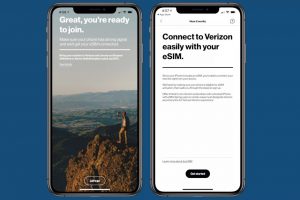
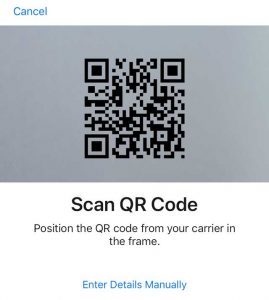





Оставьте комментарий